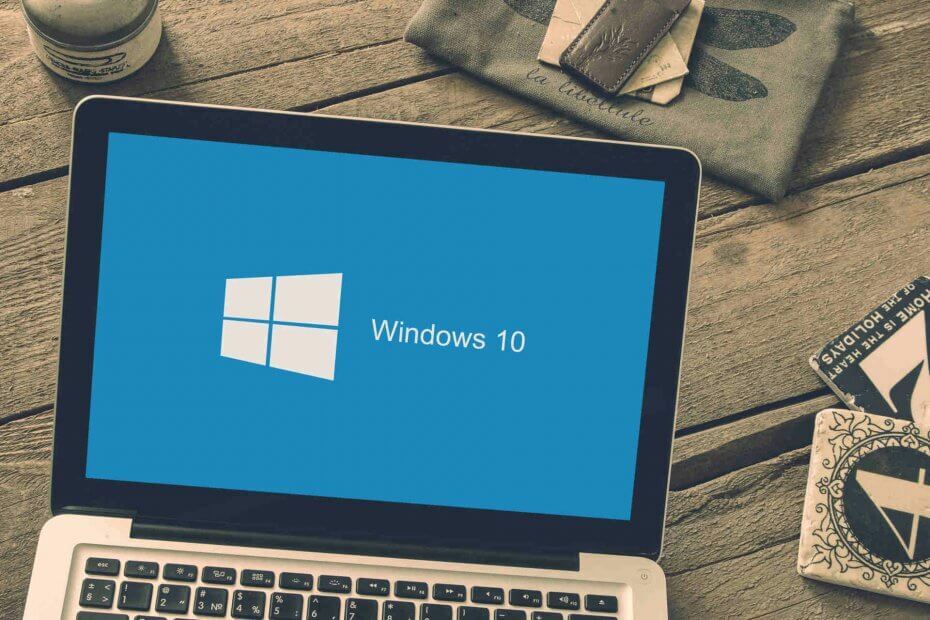Ta programska oprema bo zagotovila, da bodo vaši gonilniki delovali in vas tako varovala pred pogostimi računalniškimi napakami in okvarami strojne opreme. Preverite vse svoje voznike zdaj v treh preprostih korakih:
- Prenesite DriverFix (preverjena datoteka za prenos).
- Kliknite Zaženite optično branje najti vse problematične gonilnike.
- Kliknite Posodobi gonilnike da dobite nove različice in se izognete sistemskim okvaram.
- DriverFix je prenesel 0 bralci ta mesec.
Številni uporabniki sistema Windows 10 in Windows 8.1 so naleteli na kodo napake err_ssl_protocol_error med poskusom dostopa do določenih spletnih mest v brskalniku Google Chrome. To težavo je mogoče zelo enostavno rešiti z uporabo spodnjih korakov, ki so posebej sestavljeni za odpravljanje kode napake »err_ssl_protocol_error«.
Medtem ko se zdi, da poskusite osvežiti stran kratkoročno (ker bo sčasoma zagotovil in zagnal vaše spletno mesto), videli bomo, katero različico brskalnika Google Chrome morate posodobiti, da boste enkrat za vedno popravili kodo napake »err_ssl_protocol_error« vse.
Kako lahko odpravim napako err_ssl_protocol_error v sistemu Windows 10, 8.1?
- Posodobite brskalnik Chrome
- Onemogoči Chrome QUIC Protocol
- Onemogoči razširitve za Chrome
- Počisti stanje SSL
1. Posodobite brskalnik Chrome
- Levi klik ali tapnite spodnjo povezavo, da odprete spletno mesto Google Chrome in od tam prenesete najnovejšo različico Chroma.
OPOMBA: Različica brskalnika Google Chrome, ki jo morate prenesti, je 5.0.342.9 ali najnovejša, ki jo najdete na njihovem spletnem mestu- Kliknite tukaj za prenos najnovejše različice brskalnika Google Chrome
- Zdaj, ko ste prenesli novo različico aplikacije Google Chrome, jo boste morali namestiti po navodilih na zaslonu.
- Zdaj zaprite vsa odprta okna brskalnika Google Chrome.
- Znova zaženite napravo s sistemom Windows 8.1 ali Windows 10.
- Poskusite odpreti aplikacijo Google Chrome po zagonu in zagonu operacijskega sistema.
- Zdaj bi moralo vse delovati, ne da bi se morali več ukvarjati s kodo napake "err_ssl_protocol_error".
- POVEZANE: ERR_SSL_VERSION_OR_CIPHER_MISMATC: Kako odpraviti to napako brskalnika
2. Onemogoči Chrome QUIC Protocol
Številni uporabniki so potrdili, da jim izklop protokola QUIC Chrome pomaga odpraviti težavo. Sledijo koraki:
- V nov zavihek brskalnika vnesite naslednji ukaz: chrome: // flags / # enable-quic
- Zdaj s spustnim menijem onemogočite funkcijo, kot je prikazano na spodnjem posnetku zaslona

3. Onemogoči razširitve za Chrome
V redkih primerih lahko razširitve za Chrome sprožijo nadležno napako Err_ssl_protocol_error. Če želite izključiti ta možni razlog s svojega seznama, pojdite naprej in onemogočite vse razširitve brskalnika ter preizkusite, ali napaka še vedno obstaja. Če temu ni tako, to pomeni, da je krivec ena od razširitev brskalnika. Omogočite razširitve brskalnika eno za drugo, da prepoznate in odstranite pokvarjene razširitve.
- POVEZANE: REŠENO: V računalniku je prišlo do napake brskalnika
4. Počisti stanje SSL
Brisanje stanja SSL je eden najhitrejših načinov za odpravljanje težav z brskalnikom. Sledijo naslednji koraki:
- Zaženite nadzorno ploščo> pojdite na Omrežje in internet
- Pojdite v Center za omrežje in skupno rabo

- Izberite Internetne možnosti> pojdite na zavihek Vsebina> pritisnite gumb Počisti stanje SSL

- Znova zaženite računalnik> zaženite Chrome in preverite, ali težava še vedno obstaja.
Tukaj ste, prepričan sem, da se iz naprave Windows 8.1 ali Windows 10 ni bilo težko znebiti kode napake »err_ssl_protocol_error«. Če imate kakršna koli druga vprašanja v zvezi s tem vodnikom, nas lahko kontaktirate tako, da pišete v spodnjem oddelku za komentarje.
POVEZANE ZGODBE ZA OGLAŠEVANJE:
- POPRAVEK: Firefoxa ni mogoče nastaviti kot privzeti brskalnik v sistemu Windows 10
- Popravek: Napaka brskalnika Windows 10 »preveč preusmeri«
- Brskalnik Windows 10 ne deluje [FIX]